Excel怎麼替換內容?
- WBOYWBOYWBOYWBOYWBOYWBOYWBOYWBOYWBOYWBOYWBOYWBOYWB轉載
- 2024-03-19 17:52:24732瀏覽
Excel怎麼替換內容?這是許多初學者常問的問題。在Excel中,替換內容是常用的操作,能夠幫助使用者快速修改表格中的數據,並提高工作效率。在本文中,php小編西瓜將為大家詳細介紹Excel如何進行內容替換的方法,讓您輕鬆掌握這項技巧。
1.首先,我們打開Excel文件,知道選單列上邊的【尋找和選擇】,(如下圖紅色圈出部分所示)。
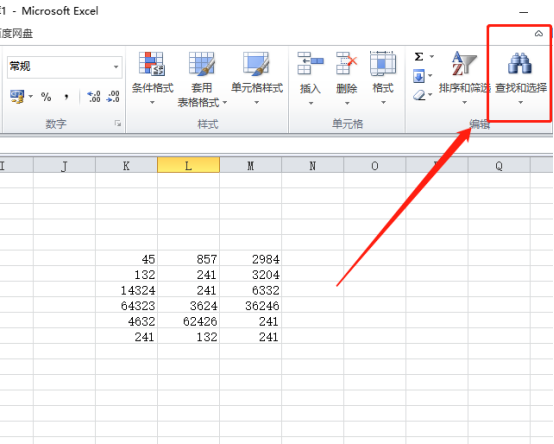
2.然後,我們點開尋找和取代的按鈕,點選裡邊的子選單【取代】這個指令,(如下圖紅色圈出部分所示)。
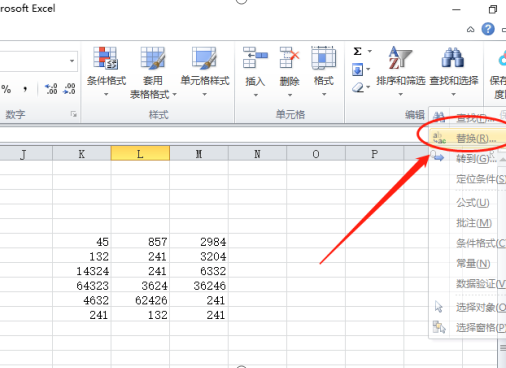
3.接下來,就會彈出一個彈框,(如下圖紅色圈出部分所示)。
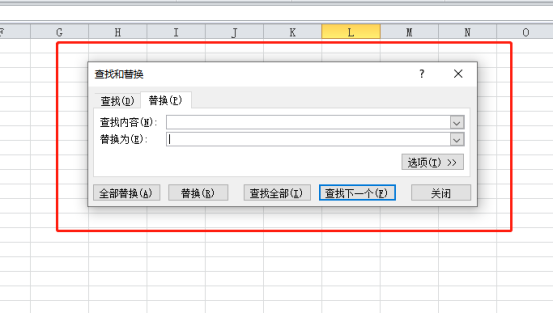
4.我們在【尋找內容】一欄輸入要找的內容,【替換為】裡邊輸入要取代的內容,例如:我在找內容裡邊輸入241,替換為輸入231,(如下圖紅色圈出部分所示)。
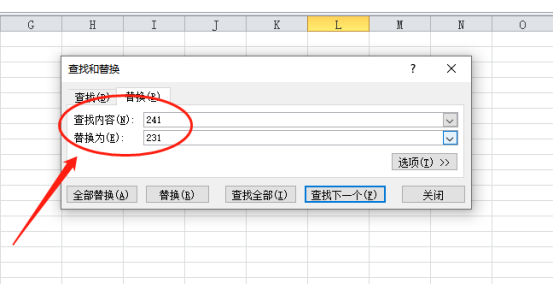
5.最後,我們點選左下角的【全部替換】這個按鈕,文檔中的241就全部被替換了,再點擊【確定】按鈕,(如下圖紅色圈出部分圖所示)。
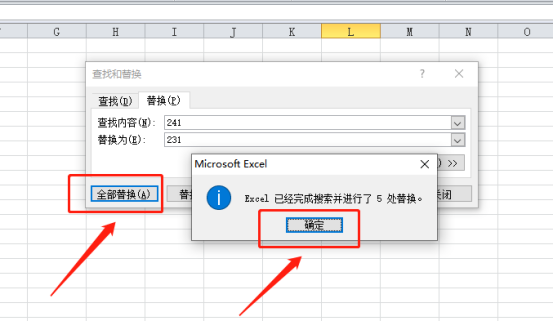
以上是Excel怎麼替換內容?的詳細內容。更多資訊請關注PHP中文網其他相關文章!
陳述:
本文轉載於:huke88.com。如有侵權,請聯絡admin@php.cn刪除
上一篇:在word操作中,怎麼刪除空白頁下一篇:在word操作中,怎麼刪除空白頁

